Замена загрузочного экрана самп
Обновлено: 02.07.2024
Доброго времени суток! Мне в ЛС пришло достаточно много писем с просьбой разъяснить тот или иной момент, и посему я решил написать несколько учебников.
Сегодня я научу Вас делать загрузочные экраны. Знаю, что большая часть это умеет делать, но все же… Если есть вопрос, то его надо решить. Доброго времени суток! Мне в ЛС пришло достаточно много писем с просьбой разъяснить тот или иной момент, и посему я решил написать несколько учебников. Сегодня я научу Вас делать загрузочные экраны. Знаю, что большая часть это умеет делать, но все же… Если есть вопрос, то его надо решить.
Что Вам понадобится для создания Загрузочных Экранов:
1) TXDWorkShop ( любая версия );
2) Установленная GTA San Andreas;
3) Доступ к интернету.
1.1 Подготовка.
Качаем TXDWorkShop, устанавливаем. Открываем его. Видим надпись «Open TXD». Жмем ее. Программа выдает окно. Там мы ищем директорию игры. Выглядит примерно так: «C:\Program Files\GTA San Andreas» Далее открываем файл loadscs.txd, который находится: «С:\. \GTA San Andreas\models\txd» Нашли? Отлично! Теперь приступим к поиску картинок!
1.2 Поиск материалов.
Ну, тут Вы можете дать волю своей фантазии! Что лишь могу посоветовать, так это определиться на какой-то определенной теме. Т.е. если машины – то машины, а не смешивать машины с городами и т.д. Я возьму тему Lamborghini. Заходим в Google картинки, там вбиваем название Вашей темы.
Берите на заметку! Старайтесь брать картинки большого размера, чтобы в игре они не были в квадратиках ( пикселях ). И файл должен быть в png/bmp/tga формате!
Я взял вот такую картинку с разрешением 1280 × 960:
Теперь наша задача втиснуть эту картинку в .txd файл.
1.3 Замена файлов в .txd файле.
Теперь нам понадобится TXDWorkShop. У нас уже открыт файл с текстурами. Что же делать дальше?
В программе мы видим справа столбик с картинками, слева с их миниатюрами и названиями. Нажимаем на ту, которую Вы хотите заменить. Далее смотрим наверх. Видим клавишу «Import». Жмем на нее, и выбираем нашу скачанную картинку. Вуаля! Один экран заменен! Далее надо просто нажать «Сохранить». Все!
Советы.
- Советую скачать большую пачку картинок, и уже за раз сконвертировать в формат .jpg (Например, Format Factory программа )
- Не смешивайте темы!
- Берите картинки большого размера!
Привет всем фанатам игры GTA! Сегодня мы с вами научимся делать свои загрузочные экраны для GTA San Andreas из своих фото и рисунков. Делать это довольно просто, нужно просто немного терпения. Объясню и покажу всё на своих примерах, так что сложно не будет. Итак, начнём:
Всё что нам потребуется это ваши изображения и программа TXD Workshop.
1) Открываем программу TXD Workshop
2) Идём во вкладку File и нажимаем Open, выбираем папку с игрой, заходим в папку Models, открываем папку TXD и ищем файл LOADCS
3) Затем выбираем картинку которую хотим заменить
4) После этого экспортируем картинку в какую-нибудь папку в формате BMP, нажимаем на кнопку EXPORT, выбираем BMP и выбираем папку, например «мои рисунки»
5) После этого выбираем какой-нибудь свой рисунок
6) Конвертируем его в формат BMP или PNG, например программой Xn View
7) Возвращаемся в TXD Workshop и нажимаем кнопочку Import и выбираем свой конвертированный рисунок
8) И вот оно чудо, наш рисунок появляется в списке рисунков загрузочных экранов игры
9) Теперь остаётся только сохранить файл. Нажимаем SAVE TXD и сохраняем файл
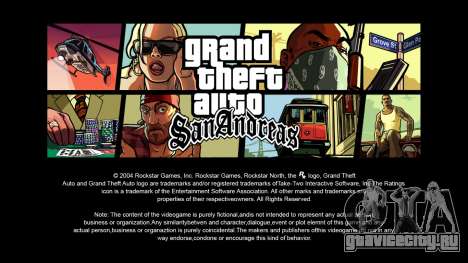
Загрузочные экраны в HD для GTA SA. Я не автор текстур, просто объединил 2 хороших мода на загрузочные экраны.
Для того, чтобы в полной мере насладится модом Загрузочные экраны в HD для GTA San Andreas, необходимо перейти по ссылкам на скачивание ниже и, используя автоматическую установку, произвести инсталляцию данного мода.
И так, в данном уроке речь пойдет о загрузочных изображениях в игре и способах их изменения.
Заменить их довольно просто, для этого понадобится старая добрая программа TXD-Workshop, с которой мы уже работали (можно найти на нашем сайте) и изображения, на которые мы заменим стандартные.
Приступим. Загрузочные картинки хранятся в файле LOADSCS.txd,который в свою очередь находиться в папке с GTA SA/models/txd/
1. Открываем его с помощью TXD Workshop.
Как видно, в этом файле находятся еще и заставки, которые выводятся при запуске игры.
Их мы пока не трогаем, (но вы также можете их изменить) теперь нужно выделить (нажатием) заменяемую картинку и нажать Export.
2. Открываем извлеченную заставку любым графическим редактором и изменяем или заменяем картинку.Я выбрал такую:

3. Нажимаем Import в TXD Workshop и выбираем измененную нами заставку.
Все! Теперь в игре будет измененный вами загрузочный экран! Вы восхитительны!
Читайте также:

